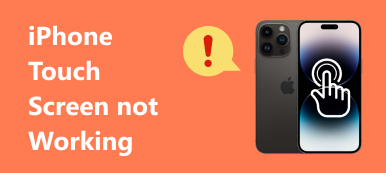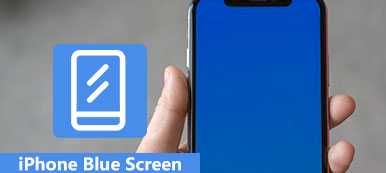Toen de Windows 10-laptop werd bedraad, die langzamer en zelfs bevriezender bleek te worden, werden sommige keren plotseling beschadigd, maar het blauwe scherm van de dood werd groen.
Wat is er mis met de laptop en hoe groene scherm van de dood op te lossen?
Als er een kleur is die de harten van Windows-gebruikers angstig maakt, is deze natuurlijk blauw. Maar een Windows-bezitter ontdekte dat het alarmerende scherm van de dood groen werd.

In deze zelfstudie delen we de basiskennis van het groene scherm van Windows 10, zoals wat het is, hoe het te repareren en hoe u uw gegevens kunt beschermen wanneer dit zich voordoet.
- Deel 1: Groen scherm van de dood op Windows 10 computer
- Deel 2: Windows 10 Green Screen of Death repareren
- Deel 3: Gegevens beschermen tegen Windows 10 Groen scherm van de dood
- Deel 4: Veelgestelde vragen over Windows 10 Green Screen of Death
Deel 1: Groen scherm van de dood op Windows 10 computer
Microsoft bracht het nieuwe crashscherm in Windows 10 build 14997. Het groene scherm van de dood wordt gebruikt om builds te testen die zijn uitgebracht via het Windows Insider-programma. Er is een QR-code op het doodsscherm en gebruikers kunnen de bugs melden. Microsoft kan onderscheid maken tussen problemen met consumentenversies van Windows 10 en versies van eerdere versies.

Aanbevelen: Apeaksoft Data Recovery
Met andere woorden, een groen scherm van de dood betekent iets mis op je pc, net als het blauwe sterfscherm, dus je hebt een professionele tool nodig om je gegevens te beschermen wanneer het gebeurt, zoals Apeaksoft Gegevensherstel. De belangrijkste kenmerken zijn:
- Krijg bestanden terug van uw Windows 10 in één klik.
- Gegevensherstel in verschillende situaties, inclusief een groen scherm van de dood, gebeurt.
- Ondersteunt een verscheidenheid aan gegevenstypen en -formaten.
- Herstel bestanden in originele omstandigheden, indeling en kwaliteit.
- Zoek naar alle gegevens gerangschikt op typen en indelingen voor selectief herstel.
- Sneller en lichter.
- Bovendien is Data Recovery beschikbaar voor Windows 11/10/8.1/8/Vista/XP.
Kortom, het is de beste optie om uw gegevens zonder verlies te beschermen, zelfs als een groen scherm van de dood voorkomt.
Deel 2: Windows 10 Green Screen of Death repareren
In dit deel kun je meerdere trucs leren om het groene scherm van Windows 10 van de dood te herstellen en te voorkomen dat dit probleem zich opnieuw voordoet.
Trick 1: verwijder alle randapparatuur
Veel mensen gebruiken verwijderingsapparaten op hun computer voor het maken van back-ups en het overbrengen van gegevens, maar ze kunnen het probleem met het groene scherm van de computer veroorzaken, met name de niet-geautoriseerde apparaten. Ontkoppel in dergelijke gevallen alle randapparaten, inclusief het externe toetsenbord, en start uw pc opnieuw op. Dit probleem zou niet opnieuw moeten verschijnen.

Trick 2: antivirussoftware uitschakelen
Antivirussoftware is een soort van nuttige programma's om Windows te beschermen tegen virussen, Trojaanse paarden, ransomware en andere kwaadaardige programma's. Dat is de reden waarom de meeste Windows-gebruikers antivirussoftware van derden op hun pc hebben. Het probleem is dat antivirussoftware mogelijk in conflict is met nieuwe Windows 10-updates en groene schermcomputer activeert. De oplossing is eenvoudig: verwijder antivirussoftware van derden.

Trick 3: Update Windows-stuurprogramma's
Verouderde stuurprogramma's van belangrijke services kunnen veel problemen veroorzaken, waaronder het groene scherm van de dood. Over het algemeen zou Windows automatisch updates voor primaire stuurprogramma's moeten installeren. Maar als dat niet het geval is, moet u dit handmatig bijwerken.
Stap 1: Start uw pc opnieuw op en blijf op de "F8" -toets of "Shift + F8" klikken voordat het Windows-logo verschijnt.
Als dit niet haalbaar is, plaatst u Windows 10 DVD of opstartbaar medium om het opstartscherm te openen.
Stap 2: Ga naar "Problemen oplossen"> "Geavanceerde opties"> "Opstartinstellingen" en klik op de knop "Herstarten". Wacht tot het menu Startup Settings verschijnt, je kunt "Enable Safe Mode" kiezen om op te starten in Windows Safe Mode.
Stap 3: Vouw het menu "Start" uit en open "Apparaatbeheer". Klik op elk primair apparaat, zoals "Toetsenborden", klik met de rechtermuisknop op uw toetsenbord en klik op "Stuurprogramma's bijwerken".
U kunt proberen Uninstall op de menubalk te selecteren en uw pc opnieuw te starten. Windows zal de nieuwste stuurprogramma's automatisch zoeken en installeren.

Trick 4: probeer de probleemoplosser voor Windows 10
Microsoft heeft veel nieuwe functies geïntroduceerd in Windows 10, waaronder een Opstartherstel voor het oplossen van problemen met het groene scherm van Windows 10.
Stap 1: Download het ISO-bestand van de maker-update van Microsoft en maak een Windows 10-dvd of opstartbare USB met een toegankelijke computer.
Stap 2: Plaats het opstartmedium in uw pc en start het opnieuw op. Wanneer het Windows-installatiescherm verschijnt, kunt u naar "Uw computer herstellen"> "Problemen oplossen"> "Opstartherstel" gaan en "Windows 10" selecteren.
Stap 3: Vervolgens wordt het proces voor het oplossen van problemen geactiveerd en hoeft u alleen maar te wachten totdat het is voltooid.

Trick 5: installeer Windows 10 opnieuw
De meer dramatische truc is om Windows 10 opnieuw te installeren. Dit zou het groene scherm van de dood effectief kunnen herstellen.
Let op: Als u Windows opnieuw installeert, verliest u gegevens op uw schijf, dus u hebt beter back-upcomputer naar iCloud, andere externe schijven, enz
Stap 1: Zorg ervoor dat u het opstartbare medium in uw computer steekt en start het opnieuw op.
Stap 2: Kies uw taal en vul andere noodzakelijke informatie op het scherm in en klik op "Nu installeren".
Stap 3: Volg de instructies op het scherm om de herstelprocedure te voltooien en Windows 10 opnieuw op uw pc te installeren.

Deel 3: Gegevens beschermen tegen Windows 10 Green Screen of Death
Stap 1: Scan hele Windows 10 om naar gegevens te zoeken
Installeer uw harde schijf op een toegankelijke pc of verbind deze met een machine als externe harde schijf.
Download en installeer Data Recovery op de pc en start het vervolgens. Ga naar het Gegevenstype gebied en kies welke gegevenstypen u wilt herstellen. Ga vervolgens naar het gedeelte Locatie en kies uw harde schijf. Klik op de knop "Scannen" om het gegevensherstelproces te starten.

Stap 2: Voorbeeld voor gegevensherstel na groen scherm van overlijden
Wanneer het resultatenvenster verschijnt, kunt u uw bestanden bekijken op volgorde van typen en formaten.
Ga bijvoorbeeld vanaf de linkerkant naar het tabblad "Audio", u kunt alle muziek- en audiobestanden leesbaar bekijken in het rechter detailvenster.
Om snel een enkel bestand te vinden, plaatst u een sleutelwoord in het bovenste vak en klikt u op de knop "Filter".
Bovendien kan de functie "Diepe scan" in de rechterbovenhoek meer gegevens herstellen.

Stap 3: Herstel gegevens in één klik na een groen scherm van overlijden
Zorg ervoor dat u alle gegevens selecteert die u wilt herstellen door de overeenkomstige vakjes aan te vinken en op de knop "Herstellen" te klikken. Wacht tot het proces is voltooid en u uw gegevens normaal kunt gebruiken.

Deel 4: Veelgestelde vragen over Windows 10 Green Screen of Death
Wat betekent het als uw scherm groen wordt?
Meestal kan dit betekenen dat de connectoren naar uw monitor en pc los zitten. U kunt er maar beter voor zorgen dat beide uiteinden van uw videokabel zijn aangesloten en goed vastzitten.
Waarom is mijn Windows 10-scherm groen?
Het probleem kan worden veroorzaakt door een slechte videokaart. U kunt proberen al uw connectoren opnieuw aan te sluiten. Of het probleem kan gewoon een bug zijn in de onstabiele build.
Waarom wordt mijn computerscherm groen als ik een game speel?
De reden kan zijn dat de GPU-weergave incompatibel wordt met de systeemhardware. Of het kan worden veroorzaakt door de verouderde grafische kaartstuurprogramma's, verouderde Flash-speler, enz.
Conclusie
Ontmoet het groene scherm van de dood op uw Windows 10 pc? Misschien vindt u hierboven wat u nodig hebt in onze tutorial. We hebben niet alleen probleemoplossing gedeeld om dit probleem op te lossen, maar hebben ook verteld hoe je je gegevens kunt beschermen met Apeaksoft Data Recovery nadat een groen scherm van de dood is opgetreden. We willen dat onze gidsen je van dienst zijn.